Word段落快捷键
在Word中设置行间距、对齐方式等都是段落设置的方式,对Word很熟悉的人在这些操作中,只要碰到有快捷键的工具,都可以用快捷键来完成,如果你也希望自己在高手的行列,那么就一定要记住实用的快捷键。下面由小编为您介绍Word段落快捷键使用技巧,希望能帮助您。
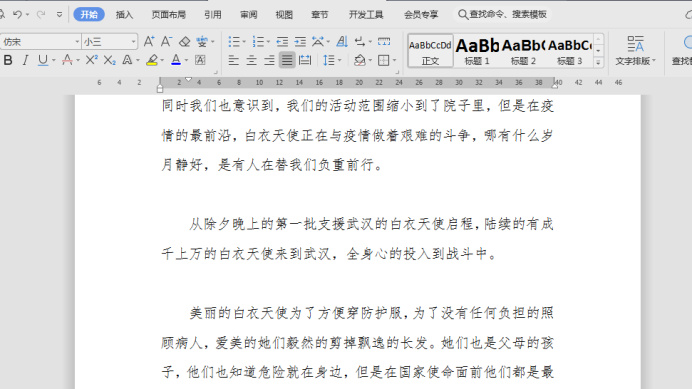
Word段落快捷键用法介绍
在Word中设置行间距、对齐方式等都是段落设置的方式,对Word很熟悉的人在这些操作中,只要碰到有快捷键的工具,都会用快捷键来完成,如果你也希望自己在高手的行列,那么就一定要记住实用的快捷键。下面由小编为您介绍Word段落快捷键使用技巧,希望能帮助您。
1.打开Word文档之后需要对一些段落进行调节。
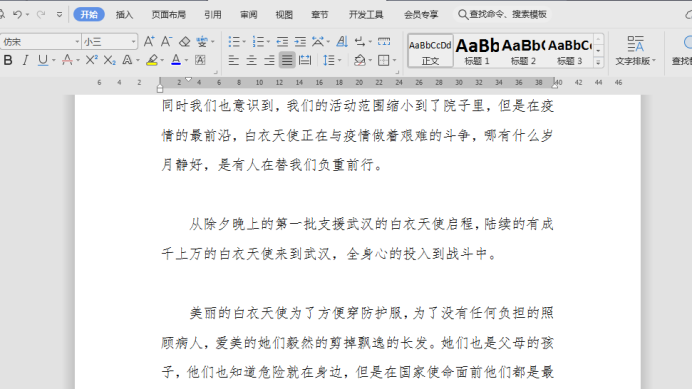
2.这里我们按快捷键Alt+O+P可以快速打开段落对话框,然后可根据需要设置行距等。
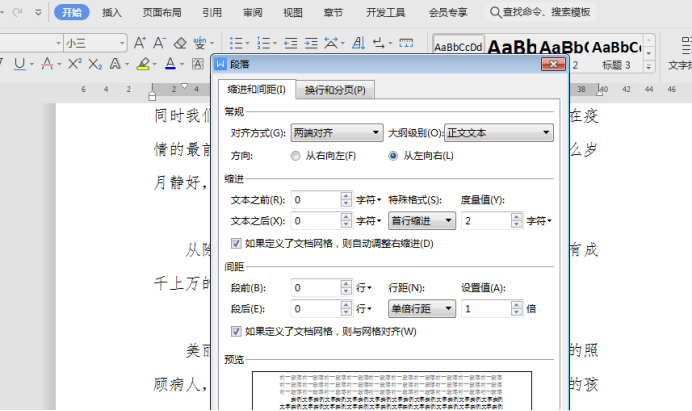
3.选中段落,按居中快捷键Ctrl+E,第一段便居中了。
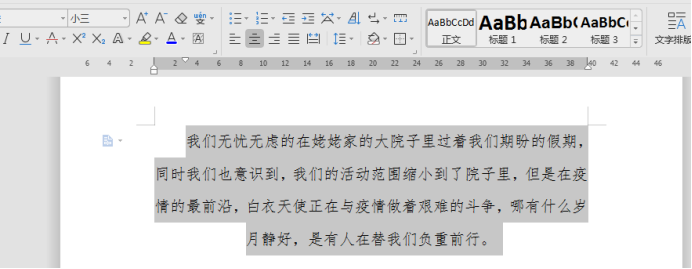
4.同样的方法,两端对齐的快捷键是Ctrl+U,左对齐的快捷键是Ctrl + L,经过调整段落便两端对齐或者左对齐了,是不是很方便呢?
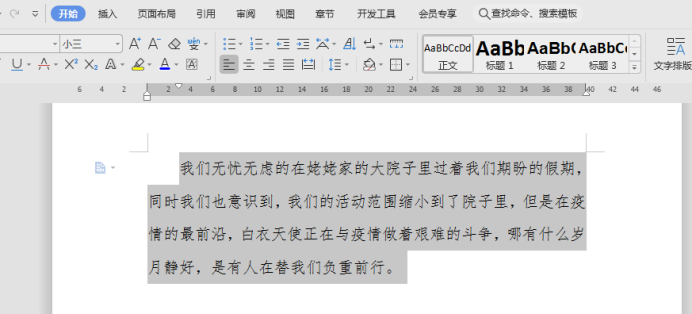
5.还有一些大家要记住的快捷键,例如右对齐快捷键是Ctrl +R,悬挂缩进效果快捷键是Ctrl+T,使用方法和上面介绍的一样,这里就不为大家一一演示了。不过这里我们需要注意的是,快捷键很多,我们如果按快了的话可能会按错,那么我们可以按Ctrl+Z撤销哦。
随着网络和科技的不断发展,很多新的技术、新的应用可以使我们的生活变得更加便利,也更加舒适。今天小编介绍的Word设置段落的快捷键大家一定要熟记,这样以后使用起来也会更加的方便呢。
本篇文章使用以下硬件型号:联想小新Air15;系统版本:win10;软件版本:Microsoft Office Word 2019。
Word文档中关于段落快捷键的具体介绍
Word段落快捷键是:
居中快捷键:[Ctr|]+[E]
两端对齐快捷键:[Ctrl]+[U]
左侧段落缩进快捷键:[Ctrl]+[M]
随着网络的不断发展,许许多多新的技术、新的应用让我们的生活变得更加便利、更加舒适,Word是我们日常生活中不论工作还是教学都不可或缺的一部分,有小伙伴就问了,Word中关于段落的快捷键有什么?那么今天小编就来教教大家吧。
首先我们看一下段落居中快捷键[Ctr|]+[E]的使用方法:
我们打开一个Word文件,输入文字。选中第1段落文字,按[Ctr|]+[E],第一段便居中了。


接下来我们看一下段落中两端对齐的快捷键[Ctrl]+[U]的具体运用:
同样的步骤打开Word文档,选中需要两端对齐的文字,然后按住两端对齐的快捷键[Ctrl]+[U],选中的文字就两端对齐了。如下图所示:(还是上图中文字)
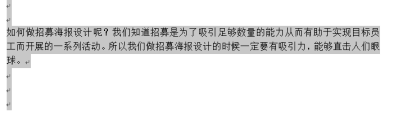
大家看看是不是两端对齐了?
最后我们根据段落快捷键[Ctrl]+[M]操作一下左侧段落缩进的步骤:
打开Word文档选中要左侧缩进的段落,然后按住[Ctrl]+[M]键,选中的段落就变成左侧缩进的形式了,如下图所示:
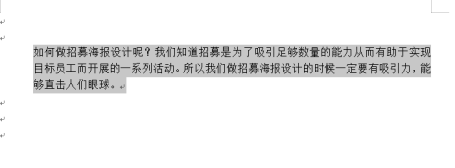
以上是小编给大家列举的关于不同形式的段落快捷键的介绍,以及使用方法,希望大家记住这些快捷键,用到的时候在键盘上能够找出来,还有就是下使用快捷键之前一定记住选中文字内容,要不你是没办法往下操作的。
本文章使用以下硬件型号:联想小新Air15;系统版本:win10;软件版本:Word 2019。


